Общий ход установки
Для получения дистрибутива CMS DotNetNuke
требуется регистрация на официальном сайте проекта. Полученный
дистрибутив необходимо разархивировать и изменить две строки подключения
в файле web.config
Найдите строку вида:
connectionString="Server=(local);Database=DotNetNuke;uid=;pwd=;"
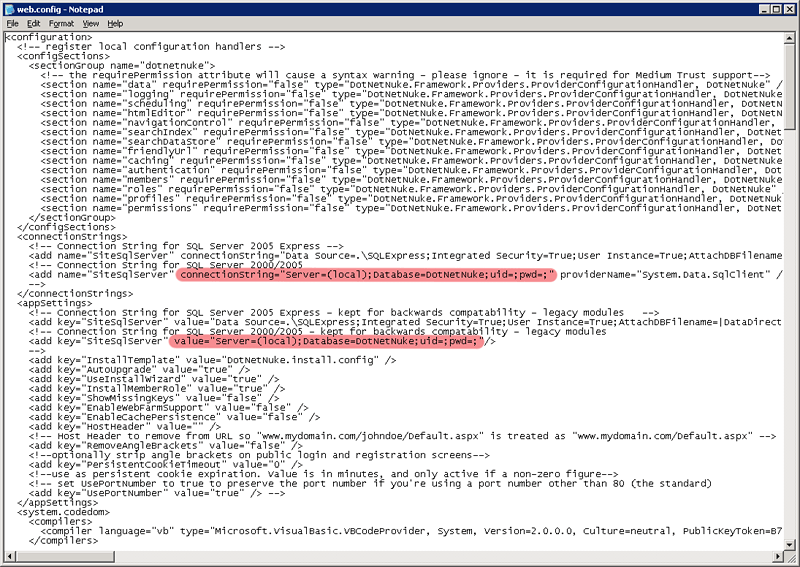
Для установки данной CMS требуется изменить строки следующим образом:
connectionString="Server=uXXXXX.mssql.masterhost.ru;Database=uXXXXX;uid=uXXXXX;pwd=PASSWORD;"
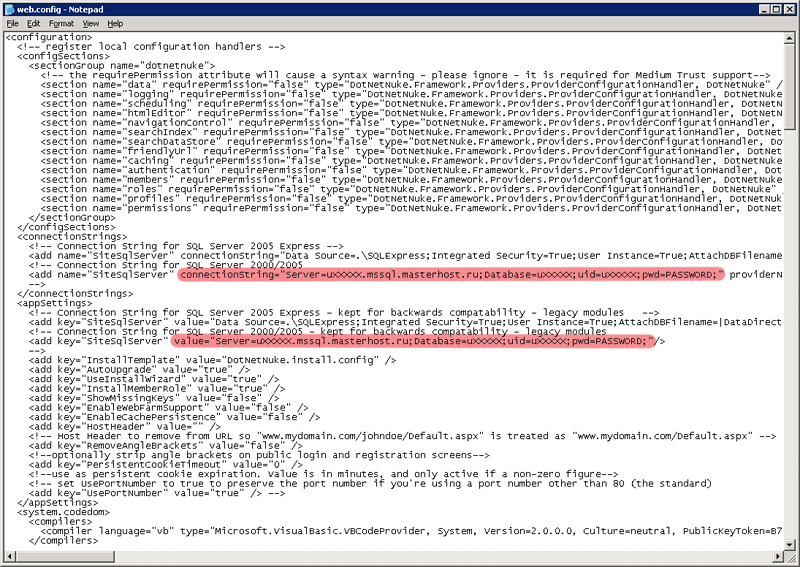
Где:
- Server=uXXXXX.mssql.masterhost.ru — адрес сервера вашей MSSQL базы данных;
- Database=uXXXXX — имя базы данных;
- uid=uXXXXX;pwd=PASSWORD — соответсвующие реквизиты доступа к базе данных.
После внесения необходимых изменений вы можете поместить на свою площадку в папку www нужного домена по протоколу FTP.
Для запуска мастера установки CMS DotNetNuke достаточно, в браузере,
ввести адрес домена на котором планируется установка. Мастер установки
предложит выбрать один из вариантов.
Начало установки
Выбираем «Типичный» и переходим по ссылке «Далее». 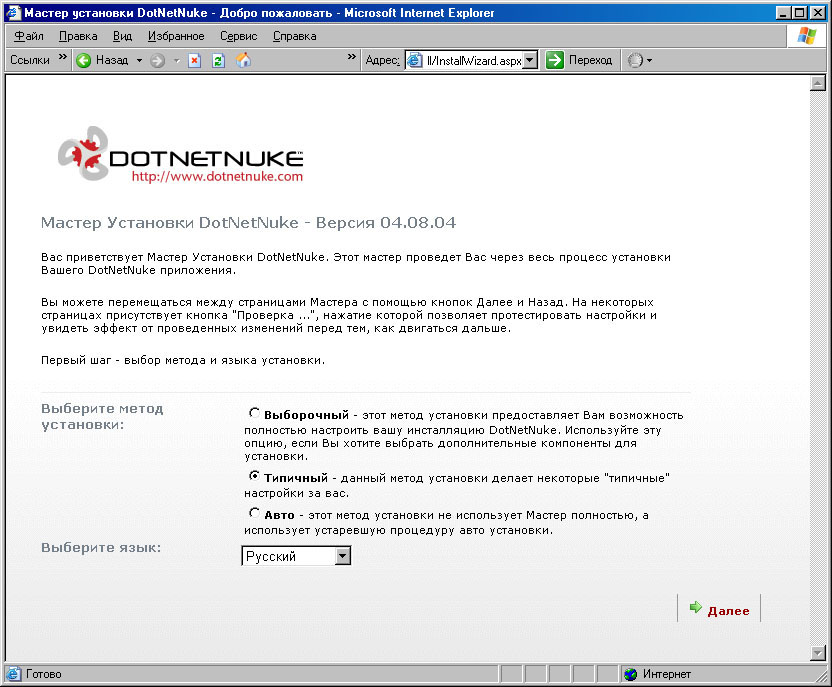
Права на папки и файлы
Чтобы проверить правильность установленных прав на папки и файлы,
нужно нажать ссылку «Проверка разрешений» и после завершения переходим
по ссылке «Далее» 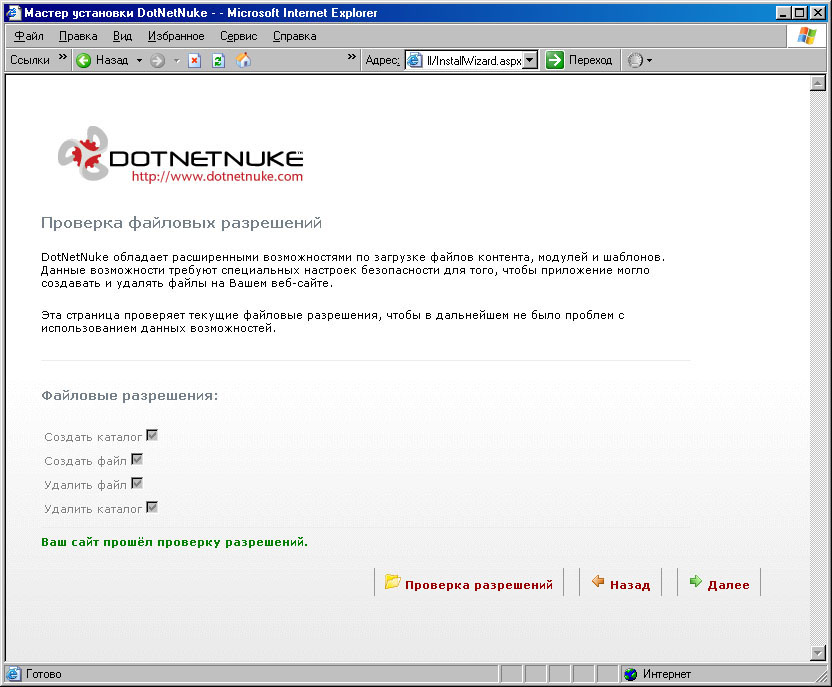
В следующем окне нужно ввести информацию о сервере MSSQL
Выбираем:
- «Выбор базы данных»: SQL Server 2000/2005
-
«Сервер»: uXXXXX.mssql.masterhost.ru
где uXXXXX — имя вашего MSSQL сервера, например u12345.
-
«База данных»: uXXXXX
где uXXXXX — имя вашей MSSQL базы данных, например u12345.
Нужно убрать отметку с «Интегрированная безопастность» что бы использовать логин и пароль пользователя базы данных.
-
«ID Пользователя»: uXXXXX
где uXXXXX — имя пользователя MSSQL базы данных, например u12345.
- «Пароль»: вводим пароль пользователя MSSQL базы данных.
После заполнения всех полей нужно проверить правильность данных.
Нажимаем на ссылку «Проверка подключения к базе данных» и при успешном прохождении теста переходим по ссылке «Далее» Создание базы данных
Установщик CMS DotNetNuke произведёт создание базы данных.
После завершения переходим по ссылке «Далее». 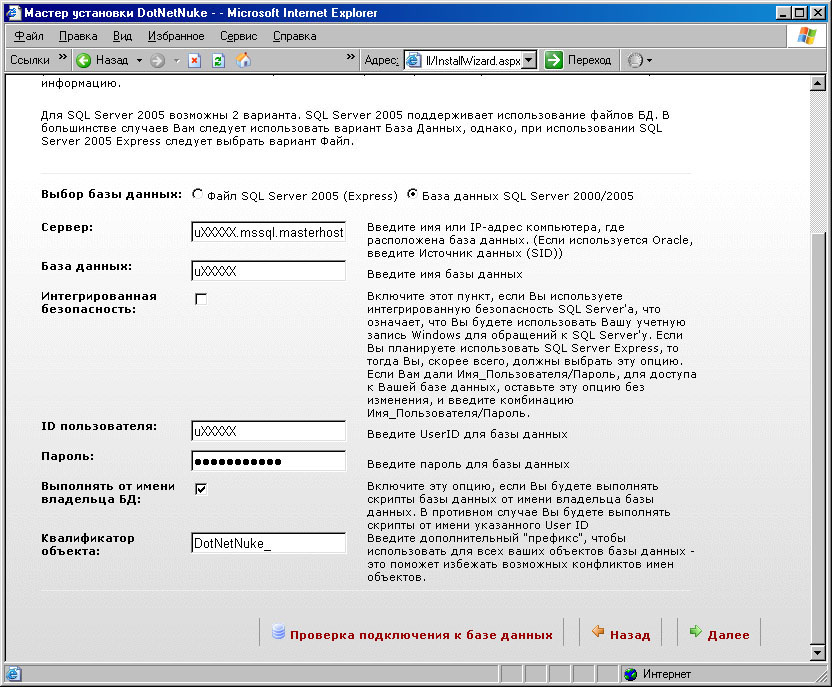
Создание базы данных
Установщик CMS DotNetNuke произведёт создание базы данных.
После завершения переходим по ссылке «Далее». 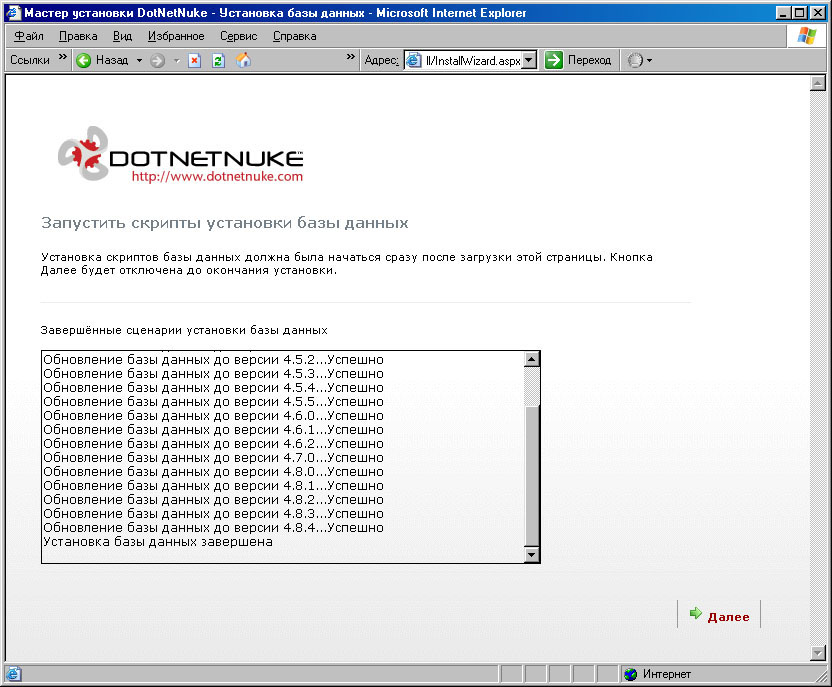
Пользователи
В следующих двух окнах нужно будет создать двух пользователей с Административными полномочиями к CMS DotNetNuke. 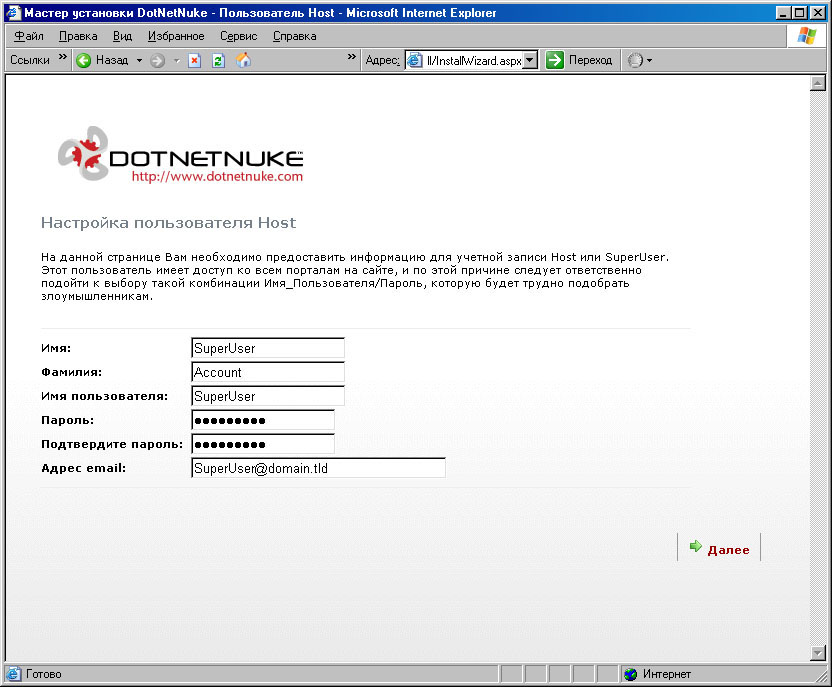
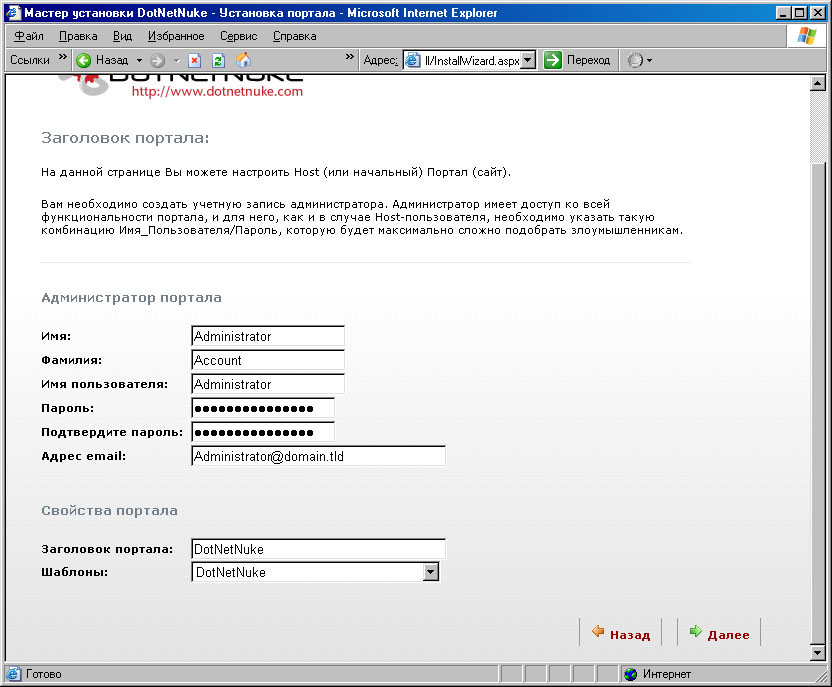
Завершение установки
После создания пользователей — установка завершена.
Вы можете перейти на главную страницу установленного DotNetNuke нажав на ссылку «Готово». 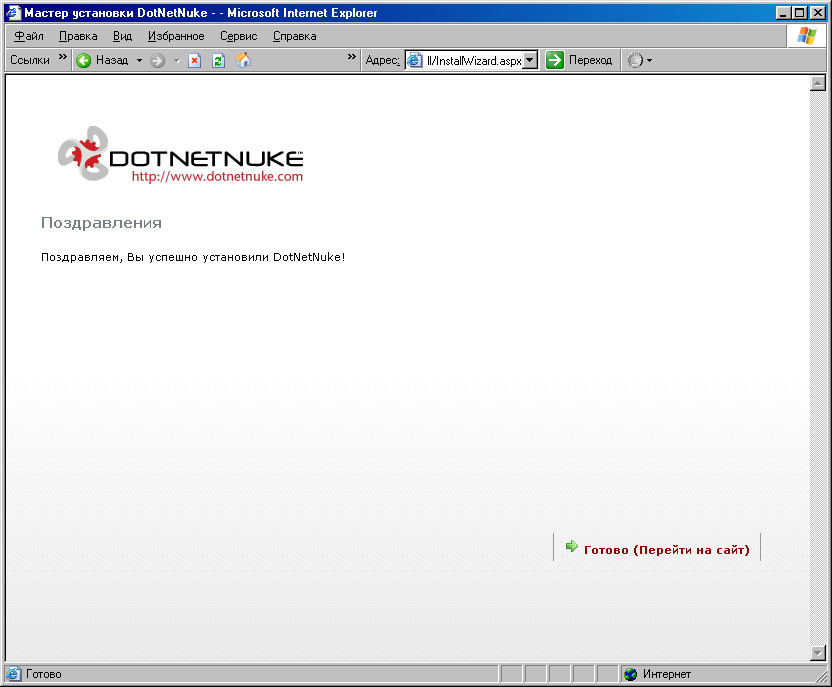
Замечания по установке версии 5.2.1
Данную версию CMS невозможно установить автоматически из дистрибутива, описание данной проблемы доступно в сообществе DNN.
Для исправления данной проблемы в условиях нашего виртуального хостинга требуется выполнить следующие действия:
-
Создать из панели управления дополнительного пользователя MSSQL, например под именем uXXXX_dnnuser, для чего перейдите в Древо услуг. Так же для удобства желательно создать дополнительную MSSQL базу под именем uXXXX_dnnbase.
Важно: при создании БД не указывайте пользователя uXXXX_dnnuser
как владельца. В общем случае создание дополнительной БД
не обязательно, требуется получить эффект, что бы новый пользователь
не числился владельцем БД, в которую будет произведена установка,
в панели управления.
- Записать нового пользователя в базу данных с ролью «владелец» (db_owner):
USE [uXXXXX_dnnbase]
GO
CREATE USER [uXXXXX_dnnuser] FOR LOGIN [uXXXXX_dnnuser]
GO
EXEC sp_addrolemember N'db_owner', N'uXXXXX_dnnuser'
GO
- Использовать пользователя uXXXXX_dnnuser и базу uXXXX_dnnbase (если создана) в конфигурации CMS.
- Исправить ошибку в файле дистрибутива Providers\DataProviders\SqlDataProvider\05.02.01.SqlDataProvider. Для чего замените строку:
UPDATE Lists SET SystemList = 'True' WHERE ListName = 'DataType'
на UPDATE {databaseOwner}{objectQualifier}Lists SET SystemList = 'True' WHERE ListName = 'DataType'
После данных исправлений загрузите исправленный дистрибутив
на виртуальную площадку и установка CMS будет возможна в автоматическом
режиме.
| 
